 |
| <立て続けに2台もAndroid端末を買ってしまいました……> |
新年度に備えて、というわけではありませんが、自分も3月に2台のAndroid端末を買いました。LG Electronics製の「Nexus 5X」とHuawei製の「dtab Compact d-02H」です。2016年に入って初めての購入でした。
これら2機種、防水・防じんがないのはまだ良いのですが、地上波デジタルテレビ(以下「地デジ」)を見られないことがちょっと残念なんですよね……。5年前のいわゆる「東日本大震災」では外出先で情報を集めるのに地デジのワンセグ(※)がすごく役に立ちました。非常時の情報手段を得るために、地デジは有用なのです。
地デジ非対応のAndroid端末でも地デジを見る方法は……あります。今回のスマホ講座では、その方法をご紹介します。
※地デジの「セグメント」分け:
地デジでは、1つのチャンネルを13個のセグメント(区画)に分けています。13セグメントのうちの1セグメントでやっているモバイル向けテレビ放送が、いわゆる「ワンセグ」です。
残りの12セグメントは、いわゆる「フルセグ」と呼ばれています。多くのテレビ局では、12セグメントを全部使ってハイビジョン(HD)画質で放送をしていますが、局によってはセグメントを分割することで複数の番組を同時並行放送する「マルチ構成」を実施しています。特に東京メトロポリタンテレビジョン(MXテレビ)では、NECが開発した動画のリアルタイム圧縮技術を活用してハイビジョン画質のマルチ構成を24時間やっています。
地デジでは、1つのチャンネルを13個のセグメント(区画)に分けています。13セグメントのうちの1セグメントでやっているモバイル向けテレビ放送が、いわゆる「ワンセグ」です。
残りの12セグメントは、いわゆる「フルセグ」と呼ばれています。多くのテレビ局では、12セグメントを全部使ってハイビジョン(HD)画質で放送をしていますが、局によってはセグメントを分割することで複数の番組を同時並行放送する「マルチ構成」を実施しています。特に東京メトロポリタンテレビジョン(MXテレビ)では、NECが開発した動画のリアルタイム圧縮技術を活用してハイビジョン画質のマルチ構成を24時間やっています。
■Android対応の地デジチューナーを用意しよう!
 |
| <▲図:ピクセラの「PIX-DT360」(左)と「PIX-DT300」(右)はAndroid対応> |
地デジ対応のAndroid端末の多くは、ピクセラのチューナーユニットとテレビアプリを使っています。ピクセラといえば、PC用テレビチューナーの草分け的存在で、その実績を評価されてAndroidでも、ということなのだと思います。
ピクセラは、USB接続の地デジ(フルセグ)チューナー「PIX-DT300」と「PIX-DT360」を販売しています。前者はPCでよく使われているType A端子、後者はAndroid端末で使われているMicro B端子で接続するようになっています。両者ともUSB On-The-Go(※)が使えるAndroidスマホ・タブレットに接続することで、地デジ非対応のAndroid端末を地デジ対応にできるのです。
自分が買った2台のAndroid端末のことを考えると、Micro B端子で直結できるDT360よりも、変換コネクターで汎用(はんよう)的に使いやすいDT300の方が良いだろう、ということで今回はDT300を使ってみることにします。
※USB On-The-Go(USB OTG):
USBには接続上の「親(ホスト)」と「子(クライアント)」が存在する。USB OTGは、親子いずれにもなれる仕組みで、多くのAndroid端末が対応している。
USB OTG端子は通常、「子」用のMini B端子またはMicro B端子になっているため、通常の「親」が利用するType A端子の機器と接続する場合は変換コネクターが必要となる。
USBには接続上の「親(ホスト)」と「子(クライアント)」が存在する。USB OTGは、親子いずれにもなれる仕組みで、多くのAndroid端末が対応している。
USB OTG端子は通常、「子」用のMini B端子またはMicro B端子になっているため、通常の「親」が利用するType A端子の機器と接続する場合は変換コネクターが必要となる。
■先にアプリをインストールしておく
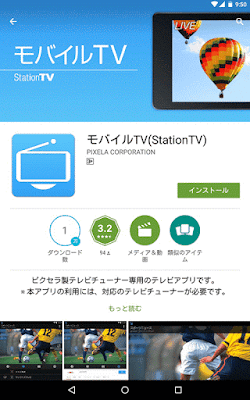 |
| <▲図:インストールするアプリは「モバイルTV(StationTV)」です> |
チューナーをつなぐ前に、チューナーを動かすためのアプリをGoogle Playからインストールしておきましょう。インストールすべきアプリは、「モバイルTV(StationTV)」(下記のリンク先)です。StationTVは、ピクセラのテレビ視聴アプリのブランド名で、Google Play上には他にも同じブランドのアプリがあります。間違いのないように気を付けて下さい。
→Google Play/モバイルTV(StationTV)
■チューナーをつなぐ
 |
| <▲図:USBホストケーブル・変換コネクターで接続します> |
アプリをインストールしたら、チューナーをAndroid端末につなげます。自分が先日購入したd-02HはUSB Micro B端子、Nexus 5XはUSB Type-C端子をそれぞれ搭載していますので、DT300を接続するためには適切なホストケーブル、あるいは変換コネクターが必要です。Micro B端子をA端子に変換するケーブル・コネクターは以前と比べるとだいぶ安くなりました。が、Type-CをA端子に変換するケーブル・コネクターはまだ若干高いです……。対応機器も増えてきましたから、そのうち安くなるとは思いますけど。
先ほど紹介したモバイルTVアプリをインストール済みの状態でチューナーを接続すると、アプリを開くかどうかダイアログボックスで尋ねられます(下図参照)。「OK」をタップすると、モバイルTVが起動します。「キャンセル」をタップした場合は、後からモバイルTVアプリを起動します。なお、このダイアログボックスの「このUSBデバイスにデフォルトで使用する」にチェックを入れてOKをタップすると、次回からはチューナーを接続するだけでアプリが起動するようになります。
 |
| <▲図:接続すると出てくるダイアログボックス> |
アプリの初回起動時には、「チャンネルリスト」を作成する必要があります。プリセットのものを選ぶのが一番時間がかかりません。この辺のセットアップは、ピクセラのテレビアプリを採用しているフルセグ・ワンセグ内蔵の他のAndroid端末と同じ感覚でできます。
 |
| <▲図:チャンネルリストを作成> |
■さあ、見よう!
 |
| <▲図:さあ、見るぞ!!(*記事掲載にあたって、権利上モザイクを掛けていますが、もちろん実際にはモザイクはありません)> |
チャンネルリストの設定が終わると、いよいよ視聴可能になります。好きなチャンネルを選びましょう。インターフェイスはピクセラのアプリを採用するフルセグ対応Android端末とほぼ同じです。
標準設定では、フルセグ・ワンセグは自動切り替えとなります。電波状況が悪くなると自動的にワンセグになり、安定するとフルセグになる、といった感じです。フルセグ・ワンセグのいずれかに固定設定することもできます。フルセグであるチャンネルを初めて視聴をする場合、制御データの取得を行うため、すぐに視聴できないことがあります。この辺の挙動も、ピクセラのアプリを使ったフルセグ対応Android端末と同じです。
なお、DT300/DT360は視聴に特化したチューナーであるため、フルセグ・ワンセグともに録画には対応していません。データ放送については、ワンセグ視聴時のみ対応です。
ということで、地デジ非対応のAndroid端末でテレビを視聴できる方法をご紹介しました。非常時に備えて、チューナーを1つ用意するのも「アリ」だと思いますよ!
下はAmazon.co.jpでの商品リンク。左が記事で紹介したDT300、右がDT360。
記事執筆者プロフィール
せう
ブログ:せうの日記、Twitter:@shoinoue
静岡県三島市で産まれ、静岡県駿東郡長泉町で生まれ育ったアメリカ系日本人3世。見た目が日本人離れしている反動で、身の回りの道具は日本で開発されたものだらけである。ITmedia、andronaviを始めとするWeb媒体を中心に執筆活動を展開。自前のブログ「せうの日記」も宜しくお願いします。
ブログ:せうの日記、Twitter:@shoinoue
静岡県三島市で産まれ、静岡県駿東郡長泉町で生まれ育ったアメリカ系日本人3世。見た目が日本人離れしている反動で、身の回りの道具は日本で開発されたものだらけである。ITmedia、andronaviを始めとするWeb媒体を中心に執筆活動を展開。自前のブログ「せうの日記」も宜しくお願いします。
→「せう先生のスマホ講座」の他の記事はこちら
本コラムは毎月第1・第3金曜日更新予定!
本コラムは毎月第1・第3金曜日更新予定!











